لماذا لم تعد أسماء جهات الاتصال الخاصة بي تظهر على iPhone؟.
إذا كنت تواجه مثل هذا الموقف حيث يعرض جهاز iPhone الخاص بك أرقام الهواتف بدلاً من الأسماء التي قمت بحفظها في جهات الاتصال ، فلا تقلق ، اقرأ النص التالي للحصول على حلول سريعة.
دروس / نصائح حول جهات اتصال iPhone الخاصة بك
1. استيراد جهات الاتصال إلى iPhone
2. تصدير جهات اتصال iPhone
3. استعادة جهات اتصال iPhone
5. نصائح اتصال iPhone
برنامج PhoneRescue لنظام iOS
استعادة بيانات iOS المحذوفة والمختفية والمفقودة بذكاء
- استرجع الملفات المحذوفة والموجودة من أجهزة iOS بما في ذلك جهات الاتصال والصور والرسائل ومحادثات WhatsApp وما إلى ذلك.
- يسمح لك بمعاينة محتويات iTunes و iCloud backup ، لاستخراجها إلى جهاز الكمبيوتر أو جهاز iOS بشكل انتقائي.
- برنامج PhoneRescue متوافق مع جميع طرز أجهزة iOS: iPhone iPad و iPod touch ، ويعمل بشكل جيد على نظامي Windows و Mac.
س: جهات الاتصال مفقودة وغير مدرجة بالاسم في الرسائل؟ هل تم تحديث إصدار iOS 14 والآن لدي جهات اتصال مفقودة؟ عندما أتلقى رسائل ، يتم إدراج الجميع حسب الرقم وليس اسم جهة الاتصال. حتى جهات الاتصال في قائمتي يشار إليها بالأرقام. لا مشكلة مع الصورة. فقط لا يظهر اسم جهة اتصال.
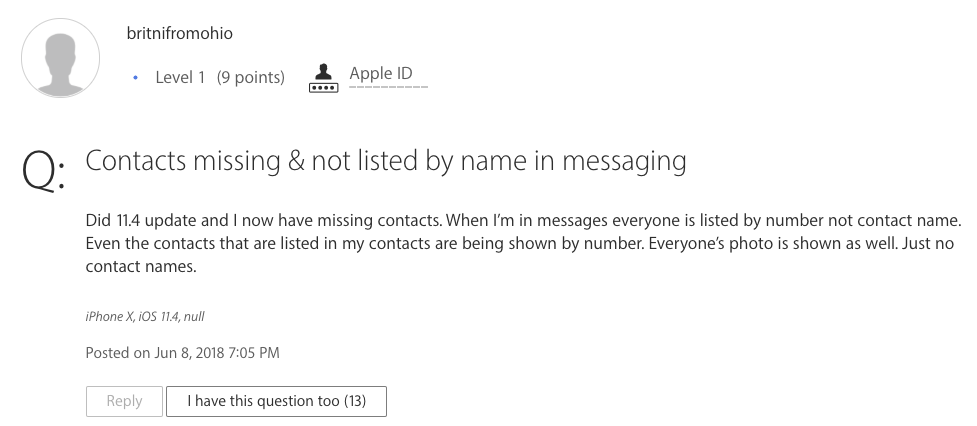
أسماء جهات اتصال iPhone المفقودة
توضح المعلومات الواردة أعلاه أن جهاز iPhone X الخاص بالمستخدم يعرض أرقام الهواتف بدلاً من الأسماء في تطبيق الرسائل بعد تحديث iPhone الخاص به إلى iOS 14. في الواقع ، لا يمكننا أن نقول على وجه اليقين ما هي الأسباب التي يمكن أن تؤدي إلى اختفاء اسم جهات اتصال iPhone ، ولكن هذا يحدث لأسباب مختلفة. مثل تحديث iOS وتعطل iOS وأخطاء غير معروفة وما إلى ذلك. لكن أكثر ما أبلغ عنه الناس هو تحديث iOS. iOS 14 مفتوح الآن للجمهور ، وقد تواجه هذه المشكلة بعد التحديث إلى iOS 14.
بالتأكيد ، إنه يجلب الكثير من الإزعاج عندما يحدث. عندما ترد على مكالمة ، فأنت لا تعرف حتى من هي. الأمر نفسه ينطبق على الرسائل و iMessage و WhatsApp. بغض النظر عن سبب هذا الخطأ المزعج ، فإن الإصلاح السريع هو ما تريد القيام به أولاً وقبل كل شيء ، أليس كذلك؟ لإصلاح المشكلة المتمثلة في أن iPhone لا يعرض أسماء جهات الاتصال ولكن فقط أرقام الهواتف ، تم إدراج 7 حلول سريعة وعملية في المقالة لمساعدتك.
نصيحة 1. أعد تشغيل iPhone
أنت تعلم أن إعادة تشغيل iPhone يمكن أن يصلح العديد من المشكلات الشائعة في معظم الحالات. لذا ، ما عليك سوى إعادة تشغيل جهاز iPhone أو إعادة تشغيله بالقوة لمعرفة ما إذا كانت أسماء جهات الاتصال ستعود.
تلميح 2. تحديث قاعدة بيانات جهات الاتصال
يجد معظم الأشخاص الذين يواجهون هذه المشكلة أن أسماء جهات الاتصال مفقودة فقط في التطبيق مرسالةس أو المكالمات الهاتفية ، عند فتح التطبيق اتصال، كل شيء على ما يرام ، الأسماء لا تزال موجودة. لذا يمكنك محاولة تحرير جهة اتصال في التطبيق ، أو فقط إضافة المزيد من جهات الاتصال للحفاظ على تحديث قاعدة بيانات جهات الاتصال.
نصيحة 3. تمكين / تعطيل جهات الاتصال على iCloud
قد يكون فقدان اسم جهات اتصال iPhone ناتجًا عن مزامنة جهات الاتصال بين iPhone و iCloud. لذلك إذا لم تتمكن من العثور على طريقة المساعد أعلاه ، فحاول تعطيل الخيار ضدجهات الاتصال في iCloud وأعد تشغيله. الخطوات كالتالي.
المرحلة 1. اذهب إلى الإعدادات > التفاح معرف > iCloud > تعطيل الخيار جهات الاتصال.
الخطوة الثانية. سيطلب منك حذف جهات الاتصال التي تمت مزامنتها مسبقًا أو الاحتفاظ بها. يختار ” حذف من جهاز iPhone الخاص بي “. لا تقلق ، فلن تفقد أي شيء ، فلا تزال جهات اتصالك في iCloud.
الخطوه 3. أعد تشغيل جهاز iPhone الخاص بك ، وانتقل أيضًا إلى الإعدادات> التفاح معرف> iCloud> تنشيط جهات الاتصال. الآن يجب أن تعود جهات اتصال iCloud الخاصة بك إلى iPhone الخاص بك.
تلميح 4. قم بتسجيل الخروج من iCloud ثم تسجيل الدخول مرة أخرى
أوصى بعض أعضاء المنتدى بتسجيل الخروج وإعادة تسجيل الدخول إلى iCloud على جهاز iPhone الخاص بك. قد يعمل لبعضكم. أجد أن مبدأ العملية يتوافق مع النصيحة 3. لذا إذا لم تنجح النصيحة 3 ، فلن تعمل أيضًا. لكن لا يزال بإمكانك المحاولة.
- اذهب إلى الإعدادات> انقر فوق اسمك> قم بالتمرير لأسفل.
- اضغط على تسجيل الخروج.
- أدخل كلمة مرور معرف Apple. ثم اضغط على تعطيل.
تلميح 5. اطلب من Siri استعادة جهات الاتصال
حيلة أخرى هي أن تطلب من Siri إعادة جهات الاتصال. Smart Siri ، كمساعد افتراضي ، يمكنه فعل أكثر مما تتخيل. يمكن أيضًا التعرف على أسماء جهات الاتصال بواسطة Siri. حتى محاولة إعطائها.
تلميح 6. إعادة تعيين إعدادات الشبكة
يقال أن خطأ اتصال الشبكة يمكن أن يؤدي إلى اختفاء اسم جهات الاتصال من iPhone. لذلك ، يمكن أن تكون إعادة تعيين إعدادات الشبكة على جهاز iPhone طريقة مفيدة لحل هذه المشكلة. يمكنك القيام بذلك باتباع الخطوات:
المرحلة 1. اذهب إلى الإعدادات> عام.
الخطوة الثانية. ابحث وانقر فوق إعادة تعيين> حدد إعادة تعيين إعدادات الشبكة.
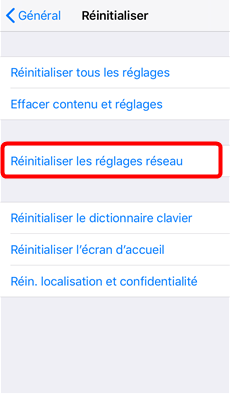
حدد إعادة تعيين إعدادات الشبكة
سيؤدي هذا إلى إزالة جميع إعدادات الشبكة مرة أخرى إلى إعدادات المصنع الافتراضية ، ولن يؤثر ذلك على أمان بياناتك.
تلميح 7. انتظر لحظة
تنطبق هذه الطريقة على أولئك الذين ليسوا في عجلة من أمرهم لحل هذه المشكلة. بالنسبة لي ، لدي هاتف iPhone 7 ، ذهبت في رحلة واختفى اسم جهات الاتصال الخاصة بي على iPhone بمجرد عودتي. لا أعرف لماذا لكنني لست في عجلة من أمرنا لإصلاحه. بعد بضعة أيام ، أصبح طبيعيًا. لذلك إذا لم تكن في عجلة من أمرنا لاستعادة الأسماء ، فيمكنك الانتظار لبعض الوقت أو عدة أيام ، وقد يعودون في وقت ما.
بعد التحديث إلى نظام iOS جديد ، إذا لم تفقد أسماء جهات اتصال iPhone الخاصة بك فحسب ، بل فقدت أيضًا معلومات الاتصال المهمة أو البيانات الحيوية الأخرى ، مثل الرسائل والصور والملاحظات وما إلى ذلك ، فجرّب برنامج PhoneRescue لنظام التشغيل iOS ، والذي يمكن أن يساعدك على استعادة ما فقدته البيانات بعد تحديث iOS.
استنتاج
هذا كل شيء يتعلق بكيفية إصلاح أسماء جهات اتصال iPhone المفقودة و iPhone يعرض فقط أرقام الهواتف. إذا كانت لديك حلول أخرى لهذه المشكلة ، فلا تتردد في ترك تعليقات. إذا كنت تعتقد أن هذه المقالة مفيدة ، فلا تتردد في مشاركتها لمساعدة المزيد من الأشخاص.
 ميلاني ميشيل
ميلاني ميشيل ![]()
![]()
عضو iMobie ، مهتم بالأجهزة الذكية ، شغوف بالبحث وتقديم الحلول للمشكلة المتعلقة بـ Apple و Android.
هل كان المقال مفيداً؟شاركه مع أصدقائك ولا تنسى لايك والتعليق
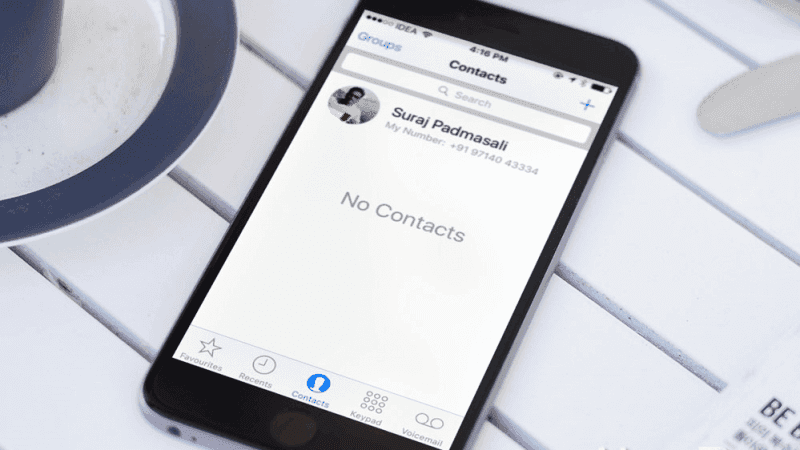
اترك تعليقاً